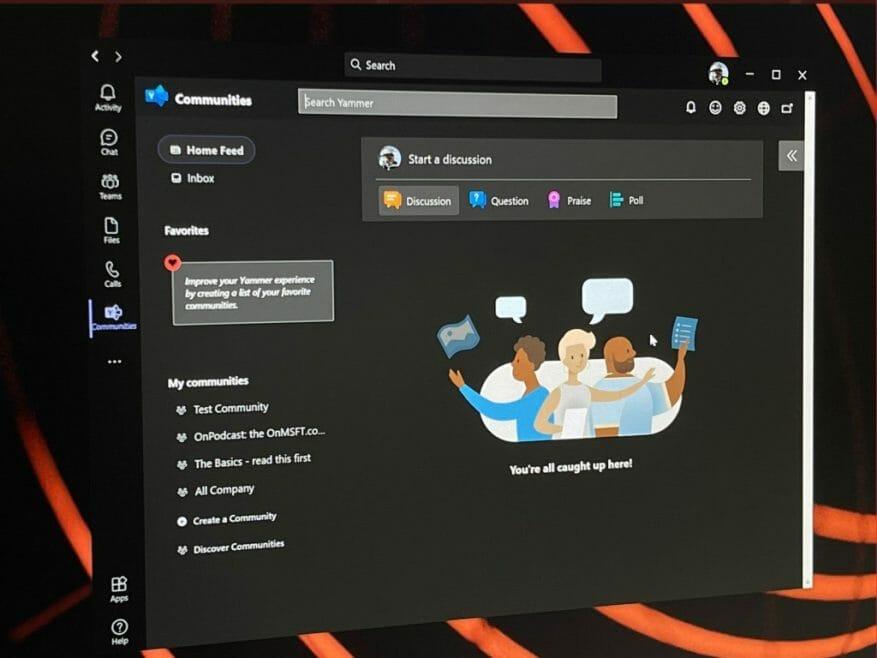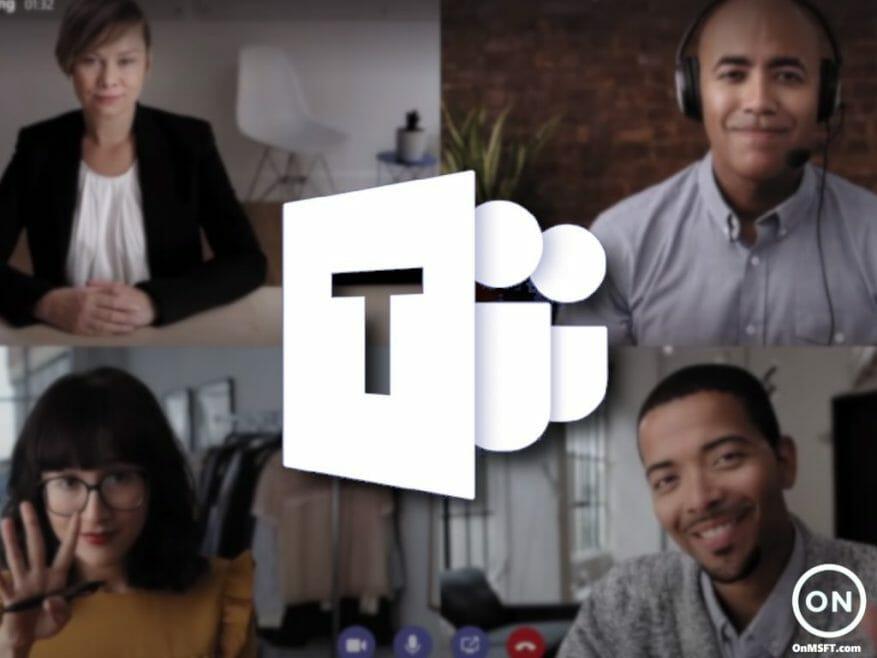Si alguna vez se ha encontrado en una reunión de Microsoft Teams, entonces sabe lo ocupadas que pueden estar las cosas. Bueno, una forma de mantenerse eficiente durante las reuniones es tratar de usar atajos de teclado. Estos atajos de teclado pueden ayudarlo a trabajar mucho más rápido, ahorrándole unos pocos clics y arrastrando el mouse. Hemos recopilado algunos de nuestros accesos directos favoritos de Windows 10 Microsoft Teams para usted a continuación.
Moverse por los equipos
Comenzaremos primero con algunos de los atajos más comunes para la navegación. Estos accesos directos le permiten navegar por Teams más fácilmente, sin necesidad de hacer clic en cosas como actividad, chat o calendario mientras está en medio de una llamada. Después de todo, esas son algunas de las áreas más comunes a las que puede ir durante una reunión. Eche un vistazo a continuación en la tabla para obtener más información.
| Tarea | Atajo en el escritorio | Acceso directo en la Web |
|---|---|---|
| Actividad abierta | Ctrl+1 | Ctrl+Mayús+1 |
| Conversación abierta | Ctrl+2 | Ctrl+Mayús+2 |
| Equipos abiertos | Ctrl+3 | Ctrl+Mayús+3 |
| Calendario abierto | Ctrl+4 | Ctrl+Mayús+4 |
| Convocatorias Abiertas | Ctrl+5 | Ctrl+Mayús+5 |
| Abrir archivos | Ctrl+6 | Ctrl+Mayús+6 |
Tenga en cuenta que estos accesos directos solo funcionan si usa la configuración predeterminada en la aplicación de escritorio de Teams. Si ha cambiado el orden de las cosas, el orden dependerá de cómo aparezca secuencialmente.
Navegar por reuniones y llamadas
A continuación, pasaremos a algunas formas en que puede navegar por reuniones y llamadas con su teclado. Estos son los atajos de teclado más importantes que queremos mencionar. Con estos, puede aceptar y rechazar llamadas, silenciar llamadas, alternar video, controlar sus sesiones de pantalla compartida y más. Una vez más, hemos recopilado algunos de nuestros favoritos en la siguiente tabla. Estos funcionan tanto en la aplicación de escritorio como en la web.
| Tarea | Atajo en el escritorio | Acceso directo en la Web |
|---|---|---|
| Aceptar videollamada | Ctrl+Mayús+A | Ctrl+Mayús+A |
| Aceptar llamada de audio | Ctrl+Mayús+S | Ctrl+Mayús+S |
| Rechazar llamada | Ctrl+Mayús+D | Ctrl+Mayús+D |
| Iniciar llamada de audio | Ctrl+Mayús+C | Ctrl+Mayús+C |
| Iniciar videollamada | Ctrl+Mayús+U | Ctrl+Mayús+U |
| Alternar silencio | Ctrl+Mayús+M | Ctrl+Mayús+M |
| Alternar vídeo | Ctrl+Mayús+O | N / A |
| Aceptar compartir pantalla | Ctrl+Mayús+A | N / A |
| Alternar desenfoque de fondo | Ctrl+Mayús+P | N / A |
| Admitir personas desde la notificación del lobby | Ctrl+Mayús+Y | N / A |
| Subir o bajar la mano | Ctrl+Mayús+K | Ctrl+Mayús+K |
Si bien solo nos hemos centrado en algunos atajos, nos gustaría recordarle que tenemos una colección completa de atajos de Microsoft Teams aquí. Esos accesos directos cubren la mensajería, así como la navegación general. Microsoft incluso tiene un completo lista en su propio sitio web, junto con pasos sobre cómo puede aprovechar los atajos para su propio beneficio.
¡Te tenemos cubierto!
Esta es solo una de las muchas guías que hemos escrito sobre Microsoft Teams. Puede consultar nuestro centro de noticias de Microsoft Teams para obtener más información. Hemos cubierto muchos otros temas, que van desde la programación de reuniones, la grabación de reuniones, el cambio de la configuración de los participantes y más. Como siempre, también lo invitamos a usar nuestra sección de comentarios a continuación si tiene sus propias sugerencias, consejos y trucos para Teams.
Preguntas más frecuentes
¿Cómo cambio los atajos de teclado en Windows 10?
Para abrir las Preferencias del sistema, presione +Barra espaciadora, escriba preferencias del sistema y presione Retorno. Para ir a Configuración del teclado, escriba teclado y presione Retorno. En la pestaña Accesos directos, presione Control+F7 para cambiar la configuración Acceso total al teclado de Cuadros de texto y listas solamente a Todos los controles. En este tema Métodos abreviados de uso frecuente Conflictos de métodos abreviados
¿Cuáles son las teclas de acceso directo en MS Office?
Teclas de acceso directo generales (Todo MS Office) 1 Ctrl + N: Crear nuevo documento. hoja de cálculo. o archivo. 2 Ctrl + P : Imprimir el archivo actual 3 Ctrl + S : Guardar el archivo actual 4 Ctrl + F : Cuadro de diálogo Buscar y reemplazar 5 Alt + Tabulador : Cambiar entre ventanas 6 Alt + F4 : Salir del programa actual
¿Cuáles son algunos de los atajos de teclado más importantes?
Aquí hay 30 de los más importantes que debe conocer: Teclas de acceso directo Descripción Tecla de Windows + V Abre el historial del portapapeles.Tecla Windows + I Abre el menú Configuración. Tecla de Windows + F Abre el Centro de comentarios. Tecla Windows + H Abre la barra de herramientas de dictado. 26 filas más…
¿Qué aplicaciones de Office 365 tienen la mayoría de los métodos abreviados de teclado?
En nuestra última guía de Office 365, le daremos un vistazo a nuestras selecciones de los mejores métodos abreviados de teclado en algunas de las aplicaciones de Office 365 en Windows 10. Microsoft Word es quizás la aplicación de Office 365 más común, pero también es una de las que tiene más atajos de teclado.
¿Cuál es la tecla de método abreviado para Excel en la web?
Estos son los accesos directos más utilizados para Excel para la web. Teclado de Windows: tecla de contexto de Windows+F10. La tecla de contexto de Windows se encuentra entre la tecla Alt izquierda y la tecla Ctrl izquierda. Excel para la web ofrece teclas de acceso y métodos abreviados de teclado para navegar por la cinta.
¿Cuáles son los métodos abreviados de teclado en PowerPoint?
Estos accesos directos funcionan en grupos, como la vista de conversación, etc. Nuevo… Ctrl + N: crea un nuevo elemento (donde te encuentras). Consulta este artículo de Microsoft. Tenga en cuenta que el artículo enumera todos los métodos abreviados de teclado, no solo los que son específicos de la versión de Windows 10. Estos son solo los métodos abreviados de teclado más utilizados en PowerPoint.
¿Cuáles son algunos métodos abreviados de teclado para los programas de Microsoft Office?
Aquí encontrará atajos para Outlook, OneNote y PowerPoint, así como enlaces a las publicaciones de mi blog sobre atajos de teclado para programas de Microsoft Office como Excel y Word. Estos accesos directos funcionan en grupos, como la vista de conversación, etc. Nuevo… Ctrl + N: crea un nuevo elemento (donde te encuentras). Consulta este artículo de Microsoft.
¿Qué significan los atajos de teclado?
Los accesos directos de este tema se refieren a la distribución del teclado de EE. UU. Es posible que las teclas de otros diseños no se correspondan exactamente con las teclas de un teclado estadounidense. Un signo más (+) en un atajo significa que debe presionar varias teclas al mismo tiempo. Un signo de coma (,) en un atajo significa que debe presionar varias teclas en orden.
¿Cuál es la tecla de método abreviado para cerrar un documento de Word?
UNA.Microsoft Word: atajos comunes. 1. Ctrl + N = abrirá un nuevo documento de Word. 2. Ctrl + O = abrirá el cuadro ‘Abrir’ para abrir documentos guardados previamente. 3. Ctrl + W = cerrará el documento de Word actual. 4. Ctrl + S = para guardar el documento de Word actualmente abierto.
¿Cuál es el atajo más útil en Microsoft Word?
60 Más útil microsoft Oficina atajo llaves es útil para todos los trabajos. Llaves. Acción. Ctrl + Retroceso. Elimina la palabra a la izquierda del cursor. Ctrl + Supr. Elimina la palabra a la derecha del cursor. Ctrl + Mayús + F.
¿Cuáles son los accesos directos en Microsoft Word 365?
Accesos directos de Microsoft Word 365. Probablemente conocías estos atajos… Presionando esto. Haz esto. Esc. Cancela una acción. Ctrl+Z. Deshacer la última acción. Ctrl+Y.
¿Cuáles son algunos métodos abreviados de teclado para los símbolos legales de Office 365?
Los métodos abreviados de teclado están disponibles para los símbolos de uso común en los documentos de Office 365. Por ejemplo, el símbolo legal de «derechos de autor», ©, se puede insertar en un documento mediante la combinación de métodos abreviados de teclado CTRL-ALT-C. Sin embargo, ese símbolo también se puede insertar en un documento mediante la combinación de métodos abreviados de teclado ALT-0169.
¿Hay métodos abreviados de teclado en Microsoft Office 2019?
Microsoft Office 2019 proporciona cientos de comandos, pero es probable que solo use un puñado de esos comandos de forma regular. Para ahorrar tiempo, use estos métodos abreviados de teclado de Office 2019.